Πώς να ενεργοποιήσετε και να απενεργοποιήσετε την ασφαλή λειτουργία στο Android
Εάν η συσκευή σας Android είναι ενεργοποιημένη και εφαρμογές όπως ένα ρολόι ή ένα γραφικό στοιχείο ημερολογίου στην αρχική οθόνη διακόπτονται συχνά ή εκτελούνται αργά, ξεκινήστε το Android σε ασφαλή λειτουργία για να εντοπίσετε το πρόβλημα. Η λειτουργία της συσκευής σας σε ασφαλή λειτουργία δεν θα λύσει το πρόβλημα, αλλά μπορεί να σας βοηθήσει να καταλάβετε την αιτία. Να πώς.
Επανεκκίνηση σε ασφαλή λειτουργία
Ακολουθήστε αυτά τα βήματα:
Πατήστε και κρατήστε πατημένο το Αναστέλλω ή Εξουσία κουμπί μέχρι το Εξουσία εμφανίζεται το μενού στην οθόνη της συσκευής.
-
Παρακέντηση Επανεκκίνηση. Η συσκευή απενεργοποιείται και ενεργοποιείται το αντίγραφο ασφαλείας.
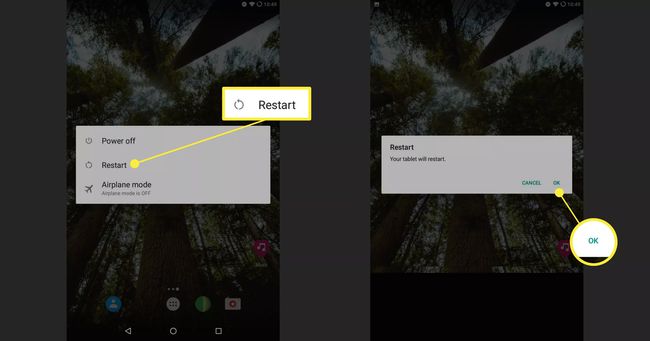
Εάν το μενού δεν περιλαμβάνει μια επιλογή Επανεκκίνησης, επιλέξτε Απενεργοποιώ.
Η συσκευή διαρκεί αρκετά δευτερόλεπτα για να απενεργοποιηθεί. Μόλις η οθόνη είναι εντελώς σκοτεινή, πατήστε το Αναστέλλω ή Εξουσία κουμπί μέχρι να εμφανιστεί ένα λογότυπο στην οθόνη.
Μόλις ενεργοποιηθεί η συσκευή, δοκιμάστε την για να δείτε αν εξακολουθεί να έχει προβλήματα.
Γιατί να χρησιμοποιήσετε το Android σε ασφαλή λειτουργία;
Εάν η συσκευή σας λειτουργεί σωστά σε ασφαλή λειτουργία, το υλικό δεν προκαλεί το πρόβλημα και ο ένοχος είναι πιθανότατα μια εφαρμογή. Εάν συμβαίνει αυτό, η συσκευή δεν χρειάζεται επισκευή ή αντικατάσταση, αλλά πρέπει να καταλάβετε ποια εφαρμογή φταίει.
Εάν δεν έχετε την επιλογή ασφαλούς λειτουργίας
Δεν εκκινείται κάθε συσκευή Android σε ασφαλή λειτουργία με τον ίδιο τρόπο. Ορισμένοι κατασκευαστές, όπως η Samsung, έχουν ελαφρώς διαφορετικές εκδόσεις Android και οι παλαιότερες συσκευές λειτουργούν διαφορετικά επειδή έχουν μια παλαιότερη έκδοση Android.
Εάν η αρχική σας προσπάθεια εκκίνησης σε ασφαλή λειτουργία είναι ανεπιτυχής, δοκιμάστε αυτές τις μεθόδους:
- Εάν κρατάτε το Απενεργοποιώ κουμπί στο μενού Power δεν σας ζητά να εισέλθετε σε ασφαλή λειτουργία, πατήστε παρατεταμένα το Επανεκκίνηση κουμπί. Οι παλαιότερες εκδόσεις του Android χρησιμοποιούν αυτήν τη μέθοδο για να εισέλθουν σε ασφαλή λειτουργία.
- Σε συσκευές Samsung και σε ορισμένες παλαιότερες συσκευές Android, επανεκκινήστε τη συσκευή χρησιμοποιώντας τις παραπάνω οδηγίες και παρακολουθήστε να εμφανίζεται το λογότυπο στην οθόνη όταν ενεργοποιείται η συσκευή. Ενώ το λογότυπο εμφανίζεται στην οθόνη, πατήστε το Χαμήλωσε το κουμπί στο πλάι της συσκευής. Οι λέξεις λειτουργία ασφαλείας εμφανίζεται στο κάτω μέρος της οθόνης μόλις εκκινηθεί πλήρως.
Τι να κάνετε σε ασφαλή λειτουργία
Εάν η συσκευή σας λειτουργεί πιο γρήγορα ή σταματήσει να κολλάει ενώ βρίσκεται σε ασφαλή λειτουργία, πιθανώς το πρόβλημα προκαλεί μια εφαρμογή. Για να το διορθώσετε, καθορίστε ποια εφαρμογή φταίει και, στη συνέχεια, απεγκαταστήστε την.
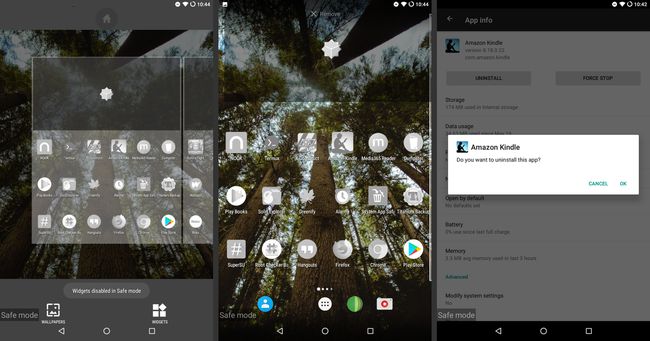
Για να προσδιορίσετε ποια εφαρμογή θα απεγκαταστήσετε, δείτε ορισμένους πιθανούς ύποπτους:
- Εφαρμογές που ξεκινούν αυτόματα κατά την εκκίνηση της συσκευής: Αυτές οι εφαρμογές περιλαμβάνουν γραφικά στοιχεία Android, όπως το ρολόι ή το ημερολόγιο, και προσαρμοσμένες εφαρμογές αρχικής οθόνης.
- Εφαρμογές που κατεβάσατε πρόσφατα:Εάν παρατηρήσατε πρόσφατα το πρόβλημα, ο ένοχος είναι πιθανόν μια εφαρμογή που αποκτήσατε πρόσφατα ή ενημερώσατε.
- Μη βασικές εφαρμογές:Εάν διαγράψατε εφαρμογές που φορτώνονται κατά την εκκίνηση και εφαρμογές που αποκτήσατε ή ενημερώσατε πρόσφατα, απεγκαταστήστε τις εφαρμογές που δεν χρησιμοποιείτε τακτικά.
Οι εφαρμογές ενδέχεται να μην εκτελούνται σε ασφαλή λειτουργία, αλλά μπορούν να απεγκατασταθούν εκεί. Απεγκαταστήστε τις εφαρμογές σε ασφαλή λειτουργία και, στη συνέχεια, επανεκκινήστε για να δοκιμάσετε τη συσκευή.
Εξακολουθείτε να αντιμετωπίζετε προβλήματα στην ασφαλή λειτουργία;
Εάν κάνετε εκκίνηση σε ασφαλή λειτουργία και εξακολουθείτε να αντιμετωπίζετε προβλήματα, μην ξεμείνετε και αγοράστε ένα νέο τηλέφωνο ή tablet ακόμα. Η χρήση ασφαλούς λειτουργίας περιορίζει την αιτία του προβλήματος στο λειτουργικό σύστημα ή στο υλικό.
Το επόμενο βήμα είναι να επαναφέρετε τη συσκευή στην προεπιλεγμένη εργοστασιακή της κατάσταση, η οποία διαγράφει τα πάντα, συμπεριλαμβανομένων όλων των προσωπικών ρυθμίσεων.
Η επαναφορά της συσκευής σας στις προεπιλεγμένες εργοστασιακές της ρυθμίσεις καταργεί την εγκατάσταση όλων των εφαρμογών και διαγράφει όλα τα δεδομένα. Δημιουργήστε αντίγραφα ασφαλείας των δεδομένων σας πριν εκτελέσετε αυτήν την ενέργεια.
Αν εσύ επαναφέρετε τη συσκευή Android στις εργοστασιακές προεπιλογές και εξακολουθείτε να έχετε προβλήματα, ήρθε η ώρα για επισκευή ή αντικατάσταση.
Πώς να βγείτε από την ασφαλή λειτουργία
Για έξοδο από την ασφαλή λειτουργία, επανεκκινήστε τη συσκευή χρησιμοποιώντας τις παραπάνω οδηγίες. Από προεπιλογή, το Android εκκινεί σε κανονική λειτουργία. Εάν η συσκευή εκκινεί σε ασφαλή λειτουργία, η επανεκκίνηση θα πρέπει να την επαναφέρει στην κανονική λειτουργία.
Εάν κάνετε επανεκκίνηση και το Android σας εξακολουθεί να είναι σε ασφαλή λειτουργία, σημαίνει ότι το Android εντόπισε πρόβλημα με μια εφαρμογή που εκκινείται αυτόματα κατά την εκκίνηση ή σε ένα από τα βασικά αρχεία του λειτουργικού συστήματος Android. Για να διορθώσετε αυτό το πρόβλημα, διαγράψτε εφαρμογές που ξεκινούν κατά την εκκίνηση, όπως προσαρμοσμένες αρχικές οθόνες και γραφικά στοιχεία. Στη συνέχεια, επανεκκινήστε ξανά τη συσκευή.
